Cómo escanear fotos antiguas con su teléfono
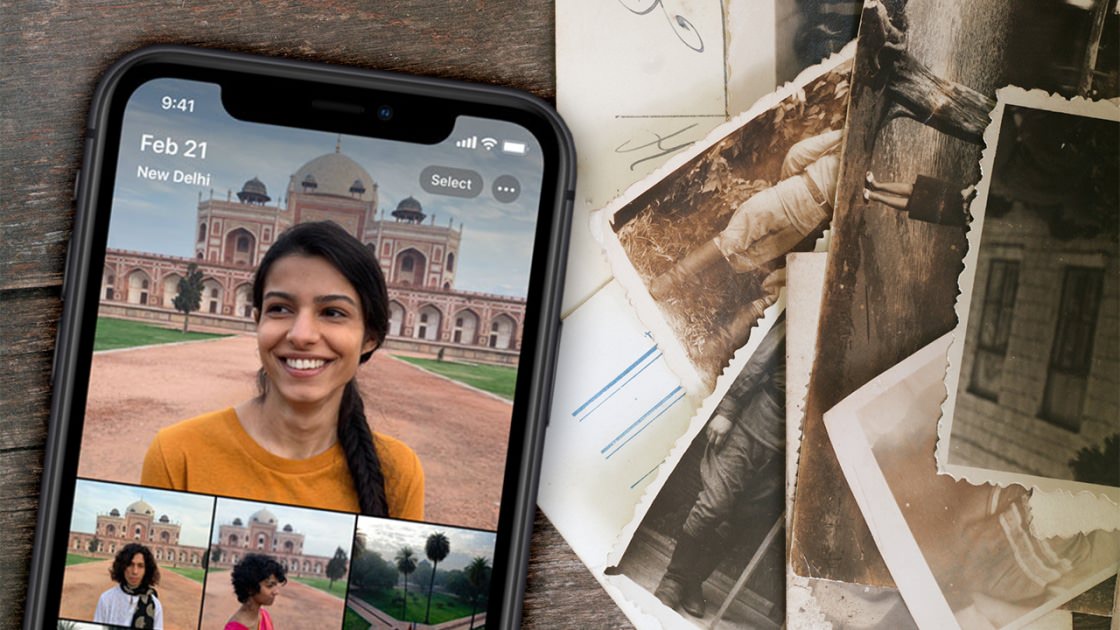
Si tiene una gran colección de fotografías antiguas impresas, puede digitalizarlas con un escáner conectado a su computadora. Sin embargo, la forma más fácil y económica es usar una aplicación de escaneo de fotos como Google PhotoScan, Microsoft Office Lens o TurboScan para ayudar a escanear, rotar, recortar y agregar filtros a sus fotos.
A pesar de los beneficios de usar una aplicación, tenga en cuenta que puede que no sea la mejor opción en todas las situaciones. El principal inconveniente es que la calidad de imagen general y la resolución logradas a través de una aplicación móvil no se compararán con lo que puede obtener de un escáner dedicado. Tampoco tendrá acceso a configuraciones avanzadas como tipo de archivo de salida, modo de color, resolución, tamaño, brillo y contraste con una aplicación.
En cambio, una aplicación móvil es útil si desea escanear una colección de fotos rápidamente y no necesita la máxima calidad o resolución. Tampoco necesitará lidiar con problemas de conexión o configuraciones de escaneo complicadas; solo apunte y escanee. Aquí hay varias aplicaciones de escaneo de fotos y un vistazo a cómo funcionan.
Google PhotoScan
Google PhotoScan promete escaneos sin reflejos, recorte automático y rotación inteligente para mantener sus imágenes rectas y niveladas. Descarga la aplicación gratuita para Android o iOS y abre la aplicación. Alinee la foto que desea escanear y presione el botón del obturador. Luego, la aplicación muestra un círculo blanco en cada una de las cuatro esquinas de la foto.

Mueva su teléfono horizontalmente para hacer contacto con cada uno de los círculos, uno tras otro. Pero trate de no inclinar su teléfono; manténgalo nivelado. Una vez que haya hecho contacto con los cuatro círculos, toque la miniatura en la parte inferior derecha para ver la imagen escaneada.

En la pantalla que muestra el escaneo, puede girar la imagen, ajustar las esquinas o eliminar la imagen para volver a intentarlo. Toque el icono Compartir y podrá compartir la imagen escaneada por correo electrónico, mensajería u otras aplicaciones y servicios.

Cuando termine, toque la flecha izquierda en la esquina superior izquierda para ver la imagen. Toque la flecha izquierda nuevamente para capturar otro escaneo.
Lente de Microsoft Office
Microsoft Office Lens está diseñado para escanear documentos en papel, tarjetas de presentación, pizarras y fotografías. Descargue e instale la aplicación gratuita (Android, iOS), abra la aplicación y configure el tipo de escaneo en Foto. También puede ajustar el flash encendiéndolo o apagándolo, o configurándolo en automático.
Toque el botón del obturador para realizar la exploración, luego toque el círculo naranja para pasar al siguiente paso.

Desde el editor de fotos, toque Agregar si desea escanear otra foto. Puede experimentar con diferentes filtros tocando el icono Filtros o ajustar las esquinas y los lados del escaneo seleccionando Recortar. Presiona el ícono Más para acceder a funciones adicionales.

Gire la imagen tocando el icono Girar o elimine el escaneo tocando Eliminar. Tocar el icono de Tinta te permitirá dibujar en la foto y seleccionar Texto te permitirá crear texto sobre la imagen. Cuando termine, toque Listo.

En la siguiente pantalla, puede guardar su foto en la biblioteca de fotos de su cámara o en Microsoft OneDrive, o guardarla como un documento de Microsoft Word o PowerPoint. También puede compartir la foto a través de Outlook, Mail y otras aplicaciones.

TurboScan
Con TurboScan, puede escanear documentos, tarjetas de presentación, fichas y fotos. Disponible para Android e iOS, la versión gratuita lo restringe a solo tres escaneos. Una compra desde la aplicación de $ 4,99 elimina esta restricción, por lo que puede escanear una cantidad ilimitada de archivos.
TurboScan ofrece una gran variedad de opciones y configuraciones, lo que le permite establecer el tamaño de página predeterminado, el formato de nombre de archivo predeterminado y la salida (incluidos PDF y JPG), y habilitar el flash en encendido, apagado o automático.
Para usar TurboScan, coloque su foto y presione el botón del obturador. También puede configurar la aplicación para que realice escaneos automáticamente una vez que tenga la foto alineada y tome tres fotos del mismo escaneo para que pueda elegir la mejor.

En la siguiente pantalla, toque el comando Marco en la parte superior izquierda para recortar su foto, luego toque Listo cuando haya terminado. En la siguiente pantalla, puede aclarar u oscurecer la imagen, rotarla o eliminarla y volver a intentarlo. Cuando termine, toque Siguiente. En la siguiente pantalla, toque el icono de lápiz para nombrar la foto o cambiar el tamaño. También puede agregar un sello de fecha. Toque Listo.

Toque el icono Compartir para compartir la foto por correo electrónico, mensajería o diferentes servicios en la nube. También puede guardar la foto en su biblioteca de Fotos, copiarla en otro lugar o imprimirla. Toque Listo para guardar la foto en la galería de TurboScan.



